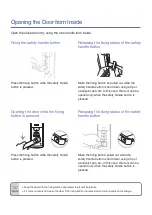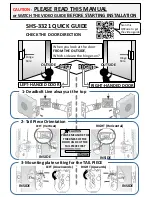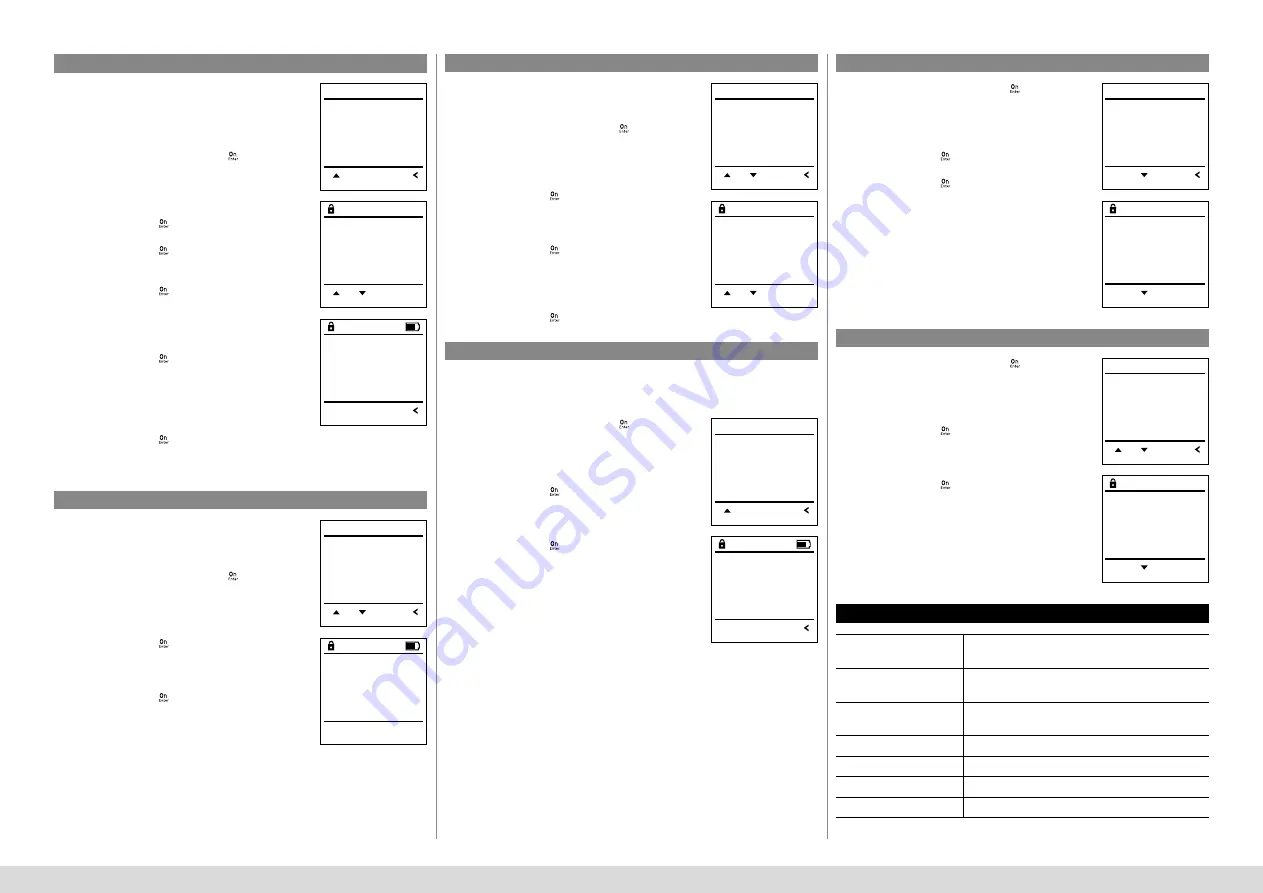
4
I Deutsch
SECU Selo – B V.2
Gelöschte Benutzer haben keinen Zugriff mehr auf
den Tresor. In der Historie verbleiben diese jedoch.
Untermenü Administrator / Benutzer /
Löschen
• Schalten Sie das Schloss über die
-Taste ein.
• Drücken Sie anschließend
.
• Es erscheint „
Hauptmenü
“.
• Scrollen Sie mit der Taste 1 bzw. 2, bis
Menüpunkt „
Administrator
“ markiert ist.
• Bestätigen Sie mit
.
• Es erscheint „
Hauptmenü / Administrator
“.
• Bestätigen Sie mit
.
• Es erscheint „
Hauptmenü / Administrator /
Benutzer
“.
• Bestätigen Sie mit
.
• Es erscheint „
Hauptmenü / Administrator /
Benutzer / Löschen
“ .
• Scrollen Sie mit der Taste 1 bzw. 2, bis
Menüpunkt „
Löschen
“ markiert ist.
• Bestätigen Sie mit
.
• Geben Sie den Administratorcode ein,
um die nötige Berechtigung zu bekommen.
• Über die Taste 1 bzw. 2 können Sie jetzt
so lange scrollen, bis der Benutzer markiert ist,
der gelöscht werden soll.
• Bestätigen Sie mit
.
• Es erscheint „
Datensatz gelöscht
“.
• Drücken Sie eine beliebige Taste.
Menü Administrator / Benutzer / Löschen
Datensatz gelöscht!
FUNC:
USER.0001 CD
FUNC: M
1:
2:
Anlegen
Löschen
1:
FUNC:
B E N U T Z E R
Menü Administrator / Vorgänge
Benutzer
Reorganisieren
Vorgänge
Anmelden
FUNC:
1:
2:
A D M I N
Administrator
09.08.19 15:07
Code eingegeben
FUNC: M
1:
2:
Benutzer
Reorganisieren
Vorgänge
Anmelden
FUNC:
1:
2:
A D M I N
Reorganisierung
läuft
Menü Administrator / Reorganisieren
Unter Vorgänge kann die Öffnungs- bzw. Schließ-
Historie auf dem Display ausgegeben werden.
• Schalten Sie das Schloss über die
-Taste ein.
• Drücken Sie anschließend
.
• Es erscheint „
Hauptmenü
“.
• Scrollen Sie mit der Taste 1 bzw. 2, bis
Menüpunkt „
Administrator
“ markiert ist.
• Bestätigen Sie mit
.
• Es erscheint „
Administrator
“.
• Scrollen Sie mit der Taste 1 bzw. 2, bis
Menüpunkt „
Vorgänge
“ markiert ist.
• Bestätigen Sie mit
.
• Geben Sie den Administratorcode ein, um die
nötige Berechtigung zu bekommen.
• Scrollen Sie mit der Taste 1 bzw. 2
durch die Datensätze.
• Bestätigen Sie mit
.
Für die Optimierung der Benutzerdatenbank und
Neustrukturierung der Benutzerdatensätze ist die
Reorganisierung zyklisch durchzuführen.
• Schalten Sie das Schloss über die
-Taste ein.
• Drücken Sie anschließend
.
• Es erscheint „
Hauptmenü
“.
• Scrollen Sie mit der Taste 1 bzw. 2, bis
Menüpunkt „
Administrator
“ markiert ist.
• Bestätigen Sie mit
.
• Es erscheint „
Administrator
“.
• Scrollen Sie mit der Taste 1 bzw. 2, bis
Menüpunkt „
Reorganisieren
“ markiert ist.
• Bestätigen Sie mit
.
• Geben Sie den Administratorcode ein,
um die nötige Berechtigung zu bekommen.
• Es erscheint „
Reorganisierung läuft
“.
Menü Administrator / Anmelden
Benutzer
Reorganisieren
Vorgänge
Anmelden
FUNC:
1:
A D M I N
Daten wurden
gespeichert
FUNC:
• Schalten Sie das Schloss über die
-Taste ein.
• Drücken Sie anschließend
.
• Es erscheint „
Hauptmenü
“.
• Scrollen Sie mit der Taste 1 bzw. 2, bis
Menüpunkt „
Administrator
“ markiert ist.
• Bestätigen Sie mit
.
• Es erscheint „
Administrator
“.
• Scrollen Sie mit der Taste 1 bzw. 2, bis
Menüpunkt „
Setup
“ markiert ist.
• Bestätigen Sie mit
.
• Geben Sie den Administratorcode ein,
um die nötige Berechtigung zu bekommen.
• Es erscheint
„Daten wurden gespeichert!“
• Drücken Sie eine beliebige Taste.
Nach einer Anmeldung muss der Administrator-
code, wie beschrieben in Menü Codeänderung,
geändert werden.
Im Falle eines kompletten Systemausfalls kann es vorkommen, dass die elektro-
nische Bedienblende erneut an den Schließmechanismus angemeldet werden
muss.
System Info
Systemcheck
FUNC:
I N F O
1:
2:
EE
ADC 5.45V
Flash
Touch con.
FUNC: M
2:
Menü Info / Systemcheck
• Schalten Sie das Schloss über die
-Taste ein.
• Drücken Sie anschließend
.
• Es erscheint „
Hauptmenü
“.
• Scrollen Sie mit der Taste 1 bzw. 2, bis
Menüpunkt „
Info
“ markiert ist.
• Bestätigen Sie mit
.
• Es erscheint „
Info
“.
• Scrollen Sie mit der Taste 1 bzw. 2, bis
Menüpunkt „
Systemcheck
“ markiert ist.
• Bestätigen Sie mit
.
• Geben Sie den Administratorcode ein,
um die nötige Berechtigung zu bekommen.
• Die Systemcheck Informationen werden
angezeigt.
• Scrollen Sie mit der Taste 1 bzw. 2, um die Infor-
mationen anzusehen.
• Kehren Sie mit der
-Taste wieder zurück.
System Info
Systemcheck
FUNC:
I N F O
2:
Info
EE-V1.0
SNE:20.0A.00.00
FUNC: M
2:
Menü Info / System Info
• Schalten Sie das Schloss über die
-Taste ein.
• Drücken Sie anschließend
.
• Es erscheint „
Hauptmenü
“.
• Scrollen Sie mit der Taste 1 bzw. 2, bis
Menüpunkt „
Info
“ markiert ist.
• Bestätigen Sie mit
.
• Es erscheint „
Info
“.
• Bestätigen Sie mit
.
• Geben Sie den Administratorcode ein,
um die nötige Berechtigung zu bekommen.
• Die System Informationen werden angezeigt.
• Scrollen Sie mit der Taste 1 bzw. 2, um die Infor-
mationen anzusehen.
• Kehren Sie mit der
-Taste wieder zurück.
Technische Daten
Anzahl der
Administratorcodes:
1
Anzahl der
Benutzercodes:
9 (max.)
Sperrzeiten:
Nach 3x falscher Codeeingabe 5 Minuten, danach
jeweils 10 Minuten
Spannungsversorgung:
4x AA MIGNON LR6 ALKALINE
Datum/Uhrzeit:
-
Updatefähig (Firmware):
-
Historienanzahl:
500
Summary of Contents for Selo-B V.2
Page 102: ...SELO B V 2 102 Notes ...
Page 103: ...SELO B V 2 103 Notes ...